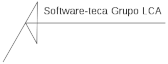Obteniendo estadísticas de nuestros visitantes: Configurando Google Analytics
La mini-guía más completa que te ayudará a configurar Google Analytics para obtener datos de las personas que te visitan y obtener beneficios.
Una vez que instalas tu servidor web es probable que quieras conocer las razones por las que las personas visitan tu sitio o la frecuencia con las que una página es visitada. ¿Tuviste alguna venta el día de hoy? o ¿Cuantas personas siguieron tus links externos? Sea cual fuere tu motivación esta guía es de utilidad para ti.
Creando nuestra cuenta de Google Analytics.
Como te platiqué en el documento donde configurabamos Google Tag Manager, para usarlo como una forma fácil de tener acceso a modificar cualquier código javascript de forma fácil en nuestro servidor web. Una vez creada la cuenta del Google Tag Manager podemos acceder a Google Analytics para configurar nuestra cuenta de Analytics y obtener la información que requerimos para formar estrategias de ventas o visitas a nuestro servidor web. Asi que una vez accedemos a la página de Analytics veremos lo siguiente.
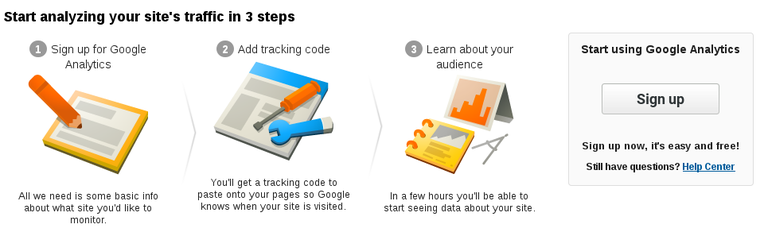
Más obvio no puede ser vamos a firmarnos pues con el mismo usuario que usamos para el Google Tag Manager.
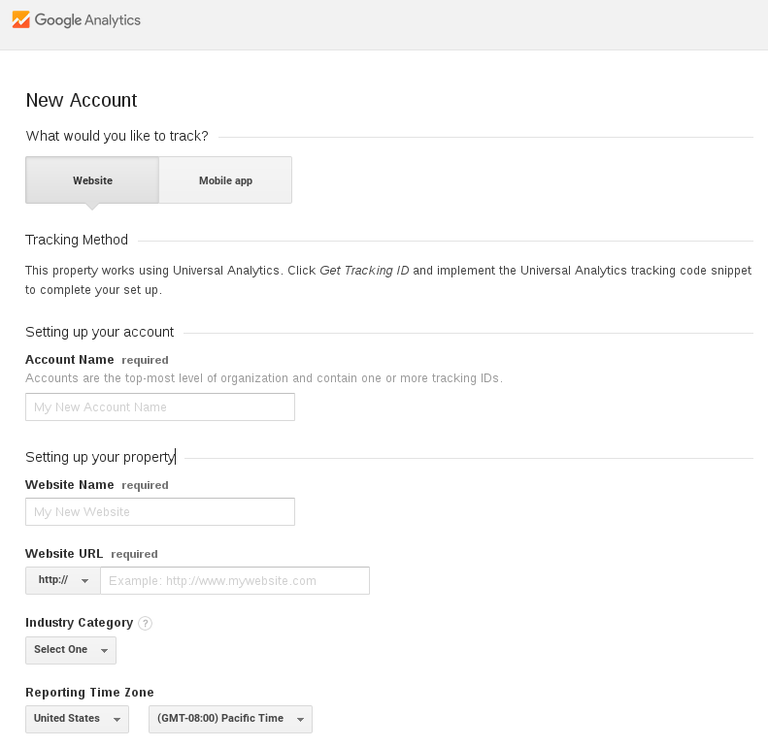
En la parte inferior encontraran que opciones quieren dar permisos para compartir su información. Básicamente la mayoria es para que la gente de Google te pueda ayudar en caso de un problema. Pero, les puedes dar ese acceso cuando tengas ese problema, ¿cierto? entonces ¿Que caso tiene darles el acceso en estos momentos?, ¿Que no te importa? Al final siempre será tu decisión sobre como compartes tu información y la de tus visitantes.
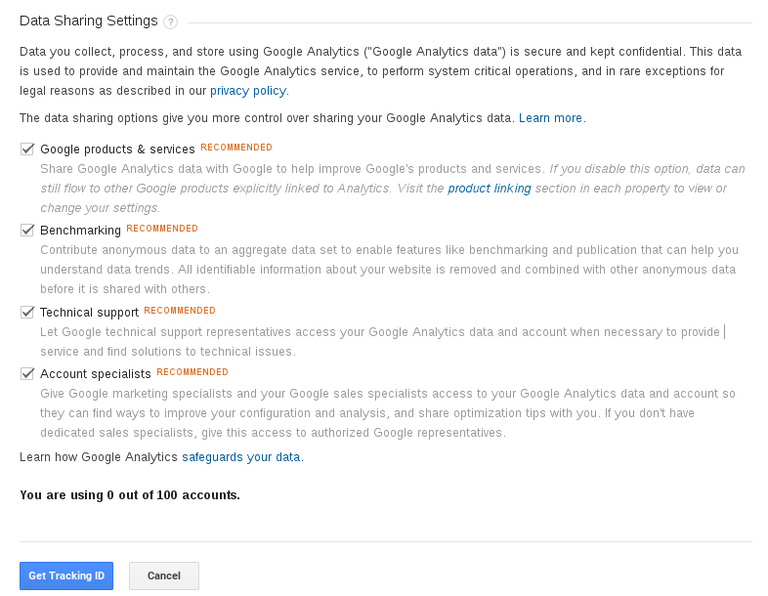
Configuración inicial de Google Analytics.
Bueno básicamente lo que hay que configurar es:
- Nombre de la cuenta [Account Name]: Nombre de la empresa o persona responsable que estás configurando.
- Nombre del sitio web [Website Name]: Nombre del servidor o proyecto.
- Website URL: La URL de tu página web, algo así como http://app.example.com.
- Categoria Industrial [Industry Category]: Si tu empresa es una farmaceutica, un banco o un blog personal aqui lo tendrás que decir. Este es un campo que siempre me he preguntado para que le sirve a Google.
- Uso horario a reportar [Reporting Time Zone]: Básicamente le debes decir en que franja horaria prefieres ver el reporte, por ejemplo tu servidor está en hora de Nueva York, Pero tu estás en la franja horaria de Japón, pero tus visitantes están en la zona horaria de México. ¿Cual horario configurar? Básicamente la respuesta es casi siempre en el horario de tus clientes. Así es más simple programar campañas publicitarias cuando ellos estan dispuestos a comprar.
Una vez configurado lo anterior hay que aceptar los Términos del Servicio de Google Analytics.
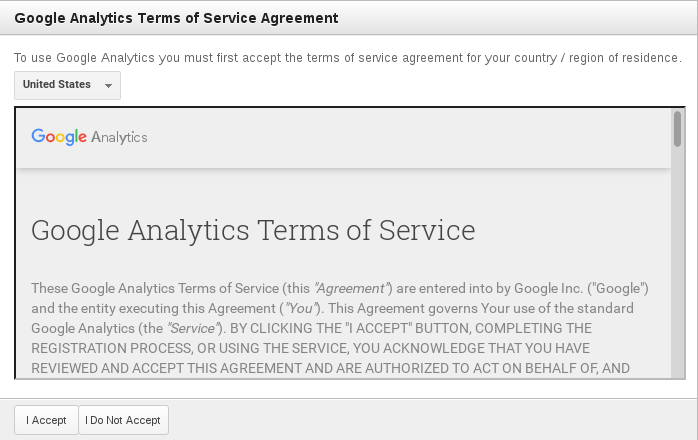
Si ya sé que le vas a dar que estás de acuerdo sin leerlo, pues deberías de leerlo.
![]()
Hasta aquí ya estamos del otro lado. Ahora hay que configurar cada opción que requieras rastrear.
Configurando las opciones de Google Analytics.
Básicamente sólo configuraremos los pageviews, y posteriormente haremos algo con ecommerce.
-
En Account > All Filters: Podras excluir o considerar en exclusiva sólo algunas conexiones de tus visitantes, por ejemplo puedes desear que toda la actividad de los visitantes que están dentro de tu red de trabajo (tus empleados o tu mismo) no se contabilicen, esto se puede hacer con un filtro de exclusión por IP, por ejemplo.
-
En property settings > Advertising Feature: Hay que habilitar la opcion de Enable Demographics and Interest Reports, basicamente para entender a nuestros visitantes. Imaginate el siguiente escenario "Sillas de seguridad para bebes, pero tus principales vistantes son hombres de más de 65 años." Evidentemente tu estrategia de mercadotecnia no está llegando a tus potenciales clientes que son hombre y mujeres entre 25-35 años.
- En Property > property settings > In Page Analytics: Habilitando la opción de Use enhanced link attribution podremos sabes que tan calientes son cada uno de nuestros links aún si dos o más ligas llevan a la misma página web.
- En Property > property settings: Hay que habilitar el Search Console o lo que muchos conocen como las Webmaster Tools. Está guía de las WebMaster Tools te ayudará a configurar esa herramienta.
- En Property > Organic Search Sources: Basicamente hay que copiar la lista de buscadores. Si tu eres el webmaster, mi recomendación es que lo hagas paulatinamente segun vayas descubriendo donde se va indexando el contenido. Esto también te servirá para darle mayor enfasis a aquellos buscadores donde no has dado de alte tus URLs.
- En Property > Referral Exclusion List: Podras agregar o quitar dominios que sabes estas controlando o que en lugar de viajar potenciales clientes a traves de sus ligas, viajan tus empleados. Yo borro el dominio por default cuando tengo subdominios y quiero saber cuanto tráfico viene de cada uno de ellos.
- En Property > Social Settings: Quiza quieras configurar las redes sociales del servidor/empresa este es elugra donde lo defines.
- En View > View Settings: Hay varias cosas a configurar. Entre ellas estan: Default Page (además de la URL que otra página se considera el home: /index.html,/inicio.php,/app.asp,/obs.cgi, etc.),Exclude URL Query Parameters (parametros que uses entre tus páginas y que quieras que se cuenten como una sóla página), Currency displayed as (básicamente defines en que tipo de moneda estás recibiendo pagos), Bot Filtering (para que no contabilice cuando pasan los bots de los buscadores, este me gusta porque puedes saber cuando pasa el bot y planear estrategias en ese sentido) y finalmente el Site Search Settings (sirve para decir como se llama tu parametro con el que haces busquedas y cuando se detecta obtener una estadística de que es lo que buscan tus visitantes con tu buscador. Es muy útil para generar nuevo contenido).
- en View > Goals: Creo que lo mejor es explicar esta opción en un post aparte, ya que es muy largo hacerlo aquí.
- Los filtros en View > Filters: Son los mismos que platicamos anteriormente.
- En View > eCommerce Settings: Si tienes una tienda virtual deberás habilitar esta opción y entu página de venta deberas agregar un código. Este es un tema extenso que es mejor considerar en un nuevo documento.
- En View > Anotations: Pones anotaciones en tus líneas de tiempo a partir de que está funcionando el código, por ejemplo: Cuando inicio el rastreo con Google Analytics, o cuando hubo una penalización de panda. Cuando contrataste a una persona para desarrollar algo en la web o la más importante cuando realizaste tu primer venta.
- En View > Custom Alerts: Puedes definir tus propias alertas, cuando tuviste más de 100 visitas en un día, Si cierta IP ingresó, cuando pasa el bot de algún buscador, etc.
Nota.- Algunas de estas opciones requieren cambios al código de rastreo de Google Analytics, sólo hay que tener cuidado y poner esos cambios.
Nota 2.- Si estás usando Google Tag Manager, estos cambios del código de rastreo te los puedes pasar por el arco del triunfo, ignoralos ya que el Tag Manager lo hará por tí,
¿Hay más opciones? Por supuesto que sí, pero muchas de ellas implican darle un seguimiento muy puntual a un visitante en particular y cosas por el estilo. Sin embargo, nuestro proposito no es rastrear personas. Es conocer las necesidades de un grupo de visitantes con caracteristicas afines y proporcionarles contenido por el cual esten interesados en regresar. Por lo que cualquier otro uso que se le quiera dar al Google Analytics está fuera de esta guía.
Probando la instalación del Google Analytics.
Bueno ya una vez que tenemos configurado lo que nos interesa y que el código está instalado, pues hay que probarlo. Lo mejor es usa la extensión del Google Chrome para verificar. Personalmente es de las pocas cosas para las que uso Google Chrome, ya que se me hace lento como la chingada. De momento les debo la imagen pero en cuanto la tenga se las mostraré (Les digo que no lo uso y este equipo no lo tiene instalado)
Espero que esta guia de uso del Google Analytics te sirva.
Referencias: